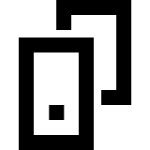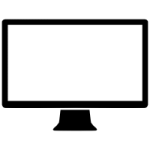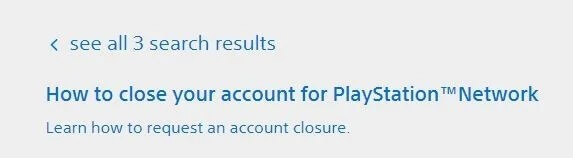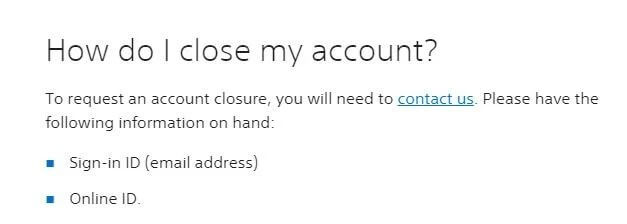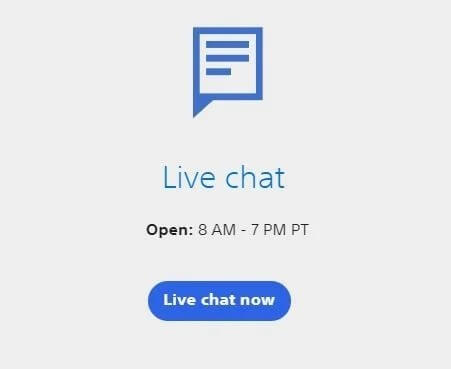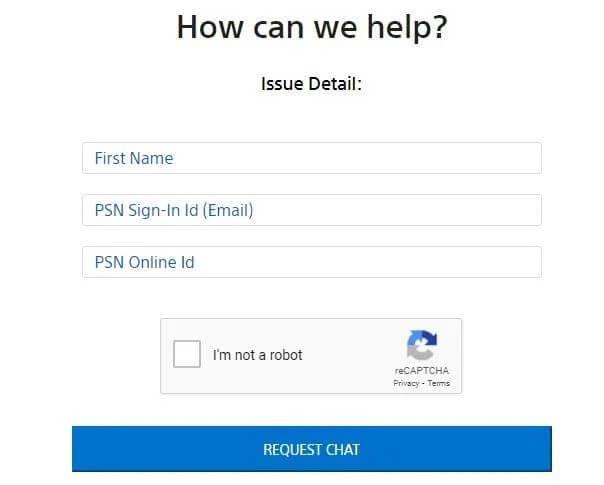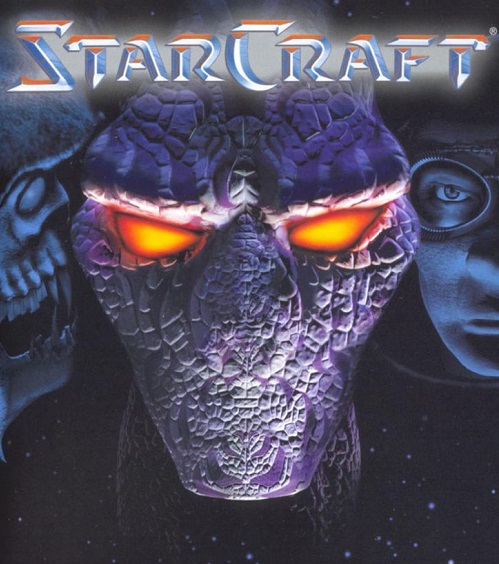همه چیز درباره سرویس PlayStation Now .امروزه با گسترش و همه گیر شدن اینترنت در دنیا، فناوریها و سرویسهای زیادی نیز بر پایه آن شکل گرفته شدهاند که روز به روز فراگیرتر میشوند.
یکی از این سرویسها خدمات گیمینگ ابری است؛ سرویسی که به ما اجازه میدهد به وسیله پروسه استریم و بدون نیاز و دسترسی به سیستم مناسب گیمینگ، روی دستگاههای خود تجربه با کیفیتی از گیم داشته باشیم. سرویسی که پیش بینی میشود در آینده عاملی انقلابی در این صنعت باشد؛ و ویدئو گیم را به سرگرمی در دسترس برای همگان بدل کند.
سرویس PlayStation Now که به اختصار، PS Now نیز گفته میشود، یک سرویس گیمینگ ابری (cloud gaming) است که سال ۲۰۱۴ در نمایشگاه CES توسط کمپانی سونی عرضه شد. این سرویس به کاربران اجازه میداد تا در ازای پرداخت مبلغ ماهیانه مشخصی، بازیهای عرضه شده برای کنسولهای سونی را، روی پلی استیشن ۴، پلی استیشن ویتا، PS TV و برخی تلویزیونهای اندرویدی هوشمند و البته ویندوز ۱۰ تجربه کنند؛ البته این سرویس طی سالهای گذشته دست خوش تغییرات زیادی شده که در ادامه بررسی میکنیم.
سرویس PlayStation Now چطور کار میکند؟
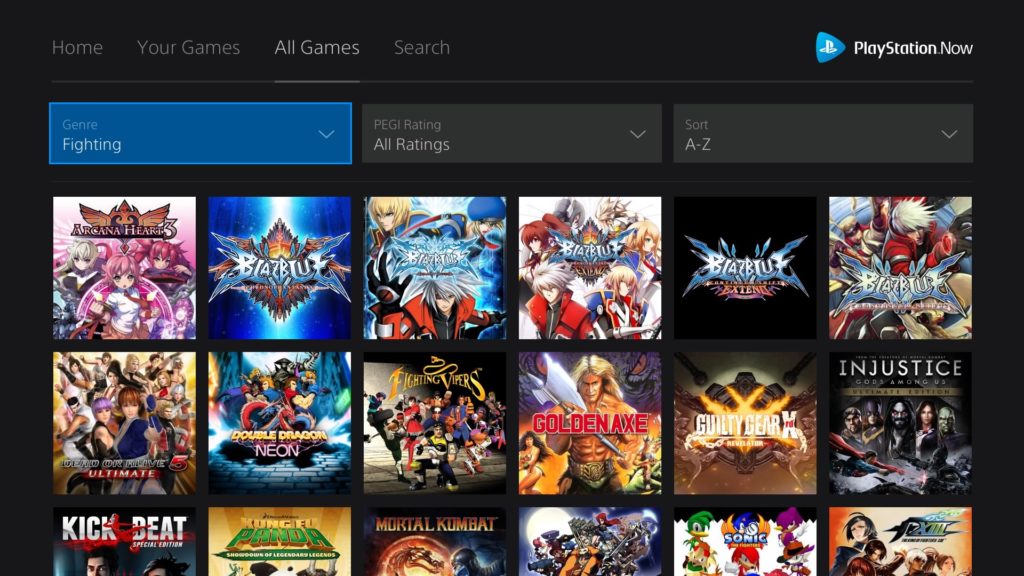
همه چیز درباره سرویس PlayStation Now
شما میتوانید از طریق کنسول پلی استیشن خود یا مرورگر وب خود به PlayStation Now بپیوندید. پس از ثبت نام، میتوانید اشتراک خود را از طریق برنامه PS Now بر روی کنسول یا رایانه شخصی مدیریت کنید. همچنین از طریق این برنامه میتوانید به دانلود و استریم بازیهای این سرویس بپردازید.
پس از انتخاب یک عنوان برای بازی، می توانید گزینه دانلود (در صورت امکان) یا استریم آنلاین ابری را ببینید. البته توجه داشته باشید که اگر از نسخه کامپیوتر این نرم افزار استفاده میکنید به شما اجازه دانلود بازی داده نخواهد شد. سونی برای تجربه گیم پلی بدون مشکل و لگ، اتصال به اینترنت ۵ مگابیت بر ثانیه یا بالاتر را توصیه می کند؛ چیزی که در ایران شاید به راحتی در دسترس همه نباشد.
در حال حاضر حدود ۸۰۰ بازی برروی PS Now وجود دارد که تقریباً نیمی از آنها را میتوانید بصورت مستقیم از کنسول خود دانلود و بازی کنید. از بازیهای AAA و عناوین مستقل گرفته تا بازیهای انحصاریهای محبوب پلی استیشن از نسلهای گذشته. با این حال بر خلاف سرویس Xbox Game Pass مایکروسافت، هر عنوان فرست پارتی جدیدی، مستقیم راهی سرویس PS Now نخواهد شد، خصوصاً در زمان عرضه!
سرویس PlayStation Now چقدر هزینه دارد؟
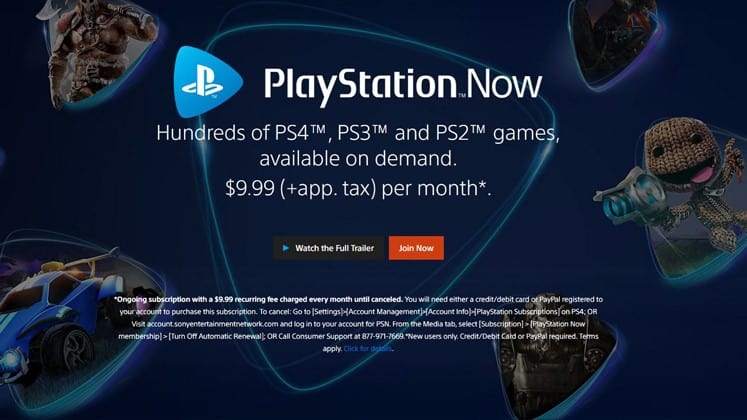
همه چیز درباره سرویس PlayStation Now
در حال حاضر سرویس PlayStation Now در اشتراکهای ۱ ماهه (۹.۹۹ دلار)، ۳ ماهه (۲۴.۹۹ دلار) و اشتراکهای سالانه (۵۹.۹۹ دلاری) در دسترس است؛ و سونی به مرور زمان نیز در پی کاهش این قیمتهاست. اگر به دنبال به صرفهترین گزینه هستید، سرویس سالیانه با احتساب هزینه ماهیانه ۴.۹۹ دلاری، بهترین انتخاب است.
همچنین سونی یک دوره رایگان ۷ روزه را برای امتحان کردن سرویس PS Now پیش از ثبت نام به کاربران عرضه میکند، گرچه فعال کردن این دوره رایگان نیازمند وارد کردن جزییات کردیت کارت اعتباری است که متاسفانه تهیه کردن آن هم در ایران تا حدودی دشوار است. اگر دوره رایگان را فعال کردید، اطمینان حاصل کنید که پرداختهای خودکار را در تنظیمات حساب خود خاموش کنید؛ در غیر اینصورت، پس از پایان دوره آزمایشی، ماهیانه ۹.۹۹ دلار از حساب کردیت کارت شما برای این سرویس کسر میشود.
PlayStation Now در حال حاضر در ۱۹ کشور ایالات متحده، کانادا، انگلستان، آلمان، بلژیک، فرانسه، ایرلند، سوئیس، اتریش، هلند، لوکزامبورگ، ژاپن، اسپانیا، ایتالیا، نروژ، پرتغال، دانمارک، فنلاند و سوئد در دسترس عموم قرار گرفته است.
PlayStation Now اجازه نگه داشتن بازیها را میدهد؟
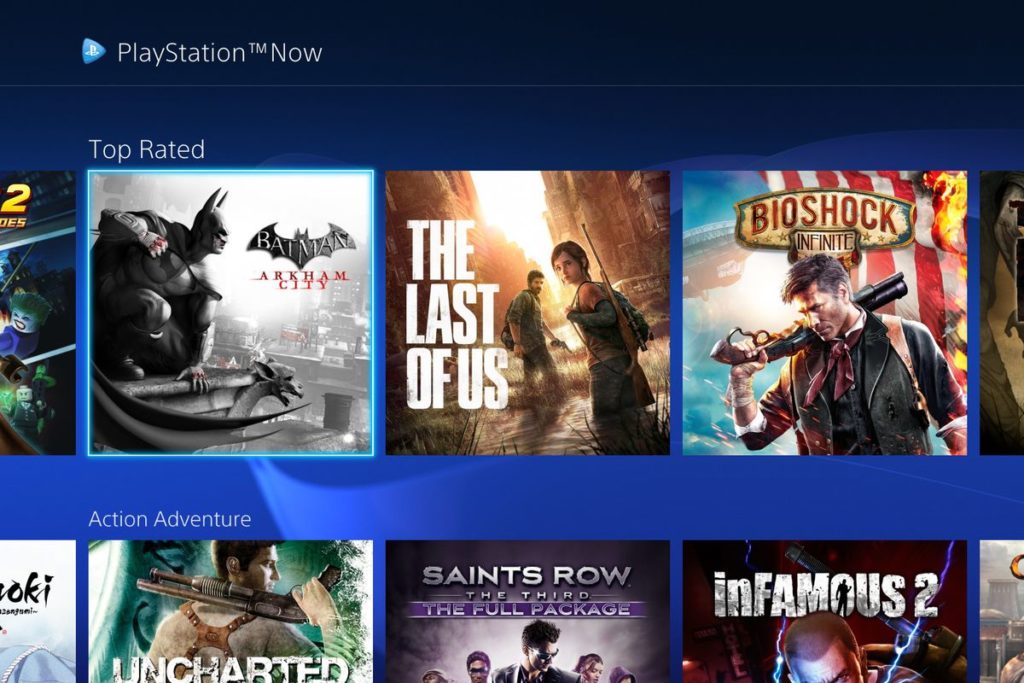
همه چیز درباره سرویس PlayStation Now
بازی های موجود در سرویس PS Now، یا از طریق یک اتصال اینترنتی از کلاود به کنسول شما استریم میشوند؛ و یا بصورت مستقیم روی حافظه کنسول شما بارگیری میشوند. عنوانهای قابل دانلود را میتوان به صورت آفلاین بازی کرد؛ البته مادامی که حداقل هر ۷ روز یک بار به اینترنت وصل شوید تا فعال بودن اشتراک شما تایید شود. البته قطعا بازیهای مولتی پلیر و کوآپ شامل این شرایط نمیشوند.
در حالی که هر ماه تعداد زیادی بازی جدید به این سرویس اضافه میشود، بسیاری از آنها نیز حذف میشوند. اگر امکان حذف عنوانی در آینده وجود داشته باشد، سرویس PS Now هنگام دانلود آن بازی به شما اطلاع میدهد. اگر اشتراک خود را لغو كنید یا به هر دلیلی غیرفعال شود، تا زمانی كه مجدداً آن را فعال نکنید اجازه دسترسی به هیچ یک از عناوینی که در لایبری نرم افزار اضافه کردید، نخواهید داشت.
معمولا رایجترین بازیهایی که از این سرویس حذف میشوند عناوینی هستند که توسط خود سونی منتشر نشدهاند؛ اما انتظار نداشته باشید که عناوین انحصاری فرست پارتی هم برای همیشه در این سرویس دسترس باشند. به عنوان مثال، آخرین انحصاریهای فرست پارتی که به این سرویس اضافه شدند God of War و Uncharted 4: A Thief’s End بودند که تنها پس از گذشت سه ماه، از این سرویس حذف شدند. و از آنجایی که شما به صورت فنی مجوز مالکیت بازیهای دانلود و استریم شده را ندارید؛ اگر این عناوین از سرویس PS Now حذف شوند، نمیتوانید آنها را نگه دارید.
با این حال، با فرض اینکه در هارد دیسک خود فضای کافی داشته باشید؛ محدودیتی از سمت این سرویس در تعداد بازیهایی که میتوانید دانلود و یا به لایبری خود اضافه کنید، وجود نخواهد داشت. و هر بازی که دانلود کرده یا اخیرا استریم کردهاید، را میتوانید در لایبری پلی استیشن خود و در کنار سایر بازیهای خریداری شده مشاهده کنید.
سرویس PlayStation Now بر روی رایانه شخصی
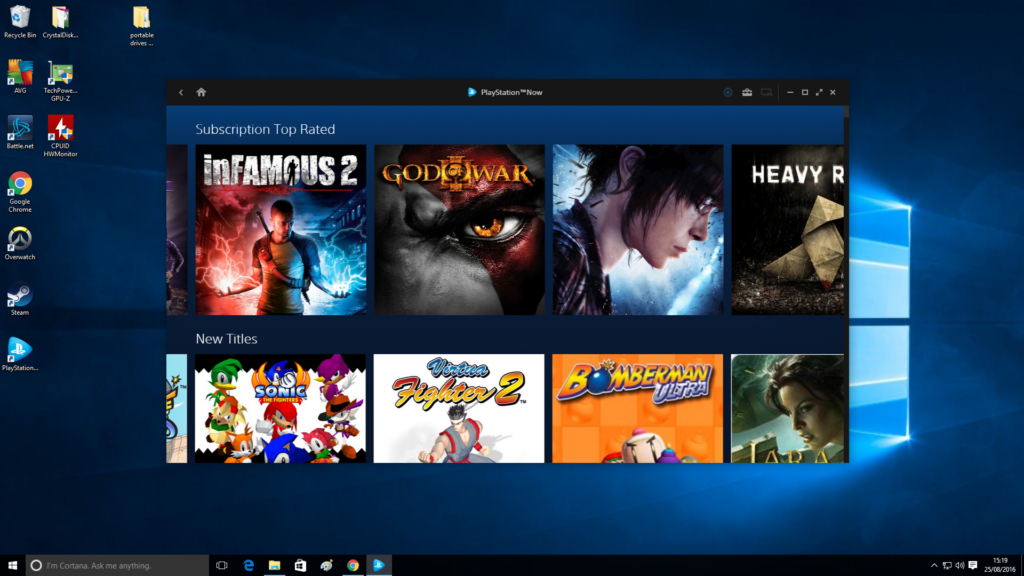
همه چیز درباره سرویس PlayStation Now
پیش از این، سرویس PS Now در طیف گسترده ای از دستگاهها از جمله PS3 ،PS Vita، تلویزیون پلی استیشن، تلویزیونهای هوشمند Sony Bravia، تلویزیونهای سامسونگ و پخش کنندههای Blue-ray Sony موجود بود. اما از سال ۲۰۱۷ سونی به پشتیبانی از این دستگاهها پایان داد و در حال حاضر سرویس PlayStation Now تنها برروی کنسول پلی استیشن ۴ و رایانه شخصی برای کاربران در دسترس است. که جزییات سیستم مورد نیاز آن برای کاربران کامپیوتر به شرح زیر است:
- ویندوز ۷، ۸.۱ یا ۱۰
- حداقل Core i3 2.0 GHz یا بالاتر
- حافظه موجود حداقل ۳۰۰ مگابایتی
- حداقل ۲ گیگ رم
- پشتیبانی از کارت صدا و درگاه USB
PlayStation Plus یا PS Now؟

همه چیز درباره سرویس PlayStation Now
PlayStation Now یک سرویس کاملاً متفاوت از پلی استیشن پلاس است و به همین دلیل، برنامه اشتراک جداگانه خود را نیز دارد. برای استریم یا دانلود عناوین PS Now نیازی به اشتراک PS Plus فعال ندارید. علاوه بر این، بازیهای موجود در PS Now برای دسترسی به حالت مولتی پلیر و کوآپ نیازی به PS Plus ندارند.
به هرحال، اگر قصد دسترسی به حالت مولتی پلیر هر بازیی خارج از PS Now بدارید باید به فکر تهیه اشتراک PS Plus باشید. البته مزایای سرویس PS Plus فراتر از دسترسی به بخش مولتی پلیر بازیهاست، با تهیه این سرویس شما همچنین میتوانید از تخفیفهای ویژه در فروشگاه پلی استیشن و عناوین رایگان ماهیانه این سرویس استفاده کنید.
آیا PlayStation Now ارزشش را دارد؟
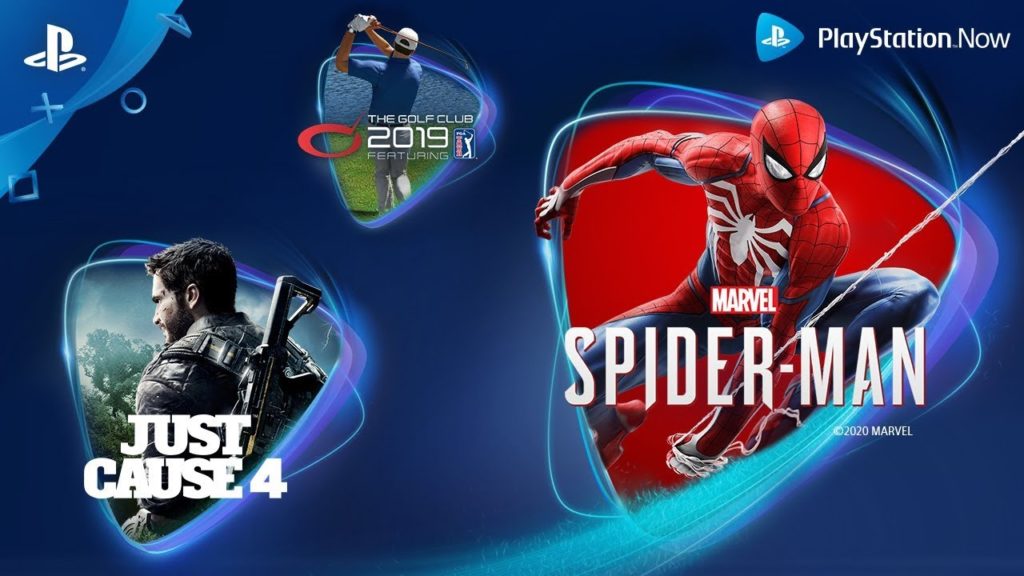
همه چیز درباره سرویس PlayStation Now
برای تصمیم گیری در مورد اینکه آیا PS Now برای شما ارزش خرید دارد یا نه، پیشنهاد میکنیم ابتدا برآوردی نسبت به سرعت و هزینه اینترنت خود کنید و سرعت پیشنهادی حداقل ۵ مگابیت بر ثانیه سونی را هم در نظر بگیرید. علاوه بر این، بد نیست نگاهی به لیست عناوین حاضر در سرویس PS Now بیاندازید و ببینید چیزی چشمتان را میگیرد یا نه. زیرا بسیاری از عناوین قدیمی و نسل گذشته پلی استیشن شاید از نظر غالب افراد ارزش هزینه کردن را نداشته باشد.
به هرحال، دسترسی نامحدود به حدود ۸۰۰ بازی، آن هم در ازای ۵ دلار در ماه یک معامله خارق العاده به نظر میرسد. در نهایت، ارزشمند بودن این معامله تا حد زیادی بستگی به علاقه شخص شما به انحصاریهای سونی برمیگردد. اما از نظر من برای اکثر بازیهای AAA ،ایندی و third-party، سرویس Xbox Game Pass با وجود هزینه کمتر و همچنین دسترسی و دانلود عناوین بیشتر نه فقط چندین بازی گل چین شده، انتخاب بهتر و مقرون به صرفهتری است.
آموزش حذف دائمی اکانت PSN
شاید در حین گشتوگذار جهت پیدا کردن روش حذف اکانت PSN یا همان PlayStation Network خود، مطالب زیادی را ببینید که نحوه حذف پروفایل از کنسول را توضیح میدهند. شاید این همان چیزی نباشد که به دنبال آن میگردید. شاید بخواهید که بهصورت کامل و دائمی، اکانت پلیاستیشن خود را حذف کنید. به همین دلیل در این مطلب قصد داریم که آموزش حذف دائمی اکانت PSN را در اختیار شما قرار دهیم. این راهکار هم برای پلیاستیشن ۴ و هم برای پلیاستیشن ۵، کاربرد دارد. البته جهت انجام این کار، در هر صورت نیاز دارید که با سونی ارتباط برقرار کنید.
نحوه حذف دائمی اکانت PSN
- به وبسایت پشتیبانی پلیاستیشن بروید.
- در نوار جستوجو که باید مشکل و یا پرسش خود را در آن وارد کنید، عبارت “close account” را وارد کنید.
همه چیز درباره سرویس PlayStation Now
- لینک “How to close your account for PlayStation Network” را انتخاب کنید.
همه چیز درباره سرویس PlayStation Now
- در ادامه باید صفحهای را که به عواقب پس از بستن حساب میپردازد، مطالعه کنید. همچنین در این صفحه میتوانید اطلاعات موردنیاز جهت بستن حساب خود را نیز مشاهده کنید (آیدی آنلاین PSN و حساب ایمیل مرتبط با حساب).
- در نزدیکی بالای صفحه، باید بر روی “contact us” کلیک کنید.
همه چیز درباره سرویس PlayStation Now
- در صفحه بعدی باید به پایین رفته و سپس “Live chat now” را انتخاب کنید.
همه چیز درباره سرویس PlayStation Now
- در ادامه باید اطلاعات موردنیاز خود همانند نام، ایمیل مرتبط با حساب و آیدی PSN را وارد کنید.
- “Request Chat” را انتخاب کنید.
همه چیز درباره سرویس PlayStation Now
- پیش از امکان چت با اپراتورهای پشتیبانی، باید در اتاق انتظار، منتظر بمانید.
بستن حساب باعث وقوع موارد زیر میشود:
- از دست دادن دسترسی به محتواهایی که با استفاده از آن حساب خریداری شدهاند.
- از دست دادن دسترسی به هرگونه اشتراکات و موارد مرتبط با آنها.
- از دست دادن وجوه موجود در کیف پول PSN
- نمیتوانید از همان آیدی جهت ایجاد حسابی جدید، استفاده کنید.
هر محتوایی را که از دست بدهید، قابل انتقال به حسابی دیگر نیست. همچنین وجوه موجود در کیف پولتان نیز قابل بازیابی نیستند. بنابراین پیش از تماس با سونی، از کار خود اطمینان حاصل کنید.
تغییر نام کاربری PSN چگونه انجام شده و میتواند چه مشکلاتی را به وجود آورد؟
چندین سال بود که کاربران سرویس PlayStation Network یا همان PSN از نام کاربری اجباری خود ناراضی بودند. سرانجام سونی امکان تغییر نام کاربری را به کاربران این سرویس ارائه کرد. راههای متفاوتی جهت تغییر نام حساب PSN شما وجود دارند. اگر تابهحال این آیدی را تغییر ندادهاید، شاید بخواهید که اکنون این کار را انجام دهید. در زیر قصد داریم تا نحوه تغییر نام کاربری PSN را به شما آموزش داده، تا بتوانید نامی بهتر و خوشایندتر را برای خود برگزینید.
تغییر نام کاربری PSN از طریق مرورگر اینترنت
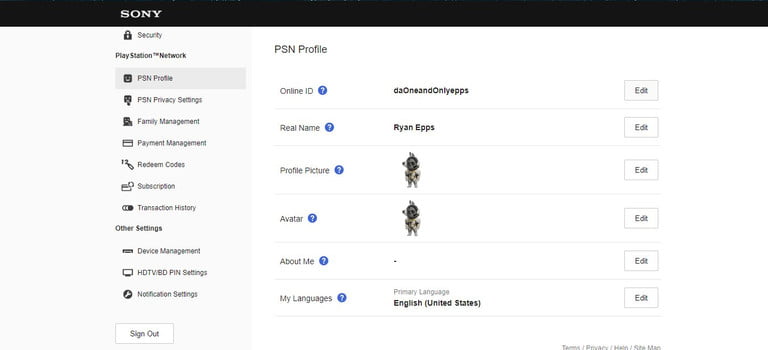
همه چیز درباره سرویس PlayStation Now
آسانترین راه جهت تغییر نام کاربری PSN این است که این کار را از طریق مرورگر اینترنت انجام دهید. به وبسایت «PlayStation.com» رفته، به حساب PSN خود وارد شده و سپس بر روی آواتار خود کلیک کنید تا منوی کشویی فرمانها برای شما نمایان شود. به بخش «Account Settings > PSN Profile» بروید. در اینجا باید مجددا گذرواژه خود را وارد کنید. در ادامه، نام کاربری آنلاین خود را که در بالای این صفحه نوشته شده، مشاهده خواهید کرد. در کنار «Online ID»، گزینه «Edit function» را انتخاب کنید. حال میتواند نام کاربری پلیاستیشن مدنظر خود را وارد کنید.
تغییر نام کاربری PSN از طریق پلیاستیشن ۴
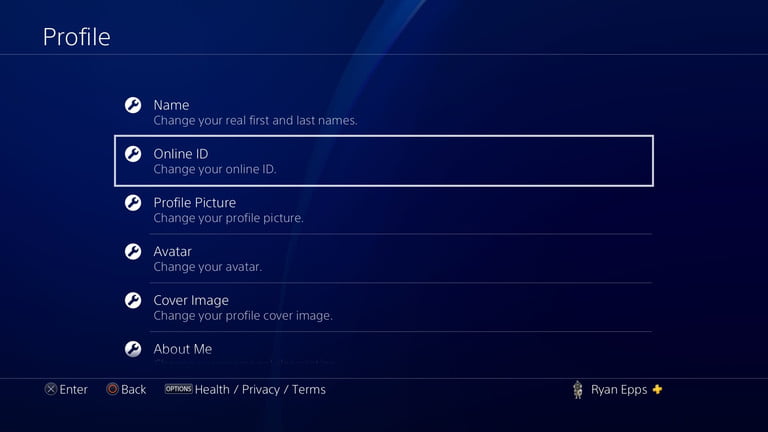
همه چیز درباره سرویس PlayStation Now
شما همچنین میتوانید مستقیما نام کاربری PSN خود را از طریق کنسول پلیاستیشن ۴ نیز تغییر دهید. جهت انجام این کار، باید به صفحه تنظیمات کنسول خود رفته و سپس به بخش «Account Management > Account Information > Profile > Online ID» بروید. از این طریق میتوانید بدون استفاده از مرورگر اینترنت، نام کاربری پلیاستیشن خود را تغییر دهید.
هزینههای تغییر و تحول نام کاربری PSN
این اولین باری است که سونی اجازه تغییر نام کاربری دارندگان کنسولهای خود را میدهد، این شرکت یک بار به کاربران این امکان را میدهد که نام کاربری خود را به رایگان تغییر دهند. برای بار دوم، مشترکین سرویس پلیاستیشن پلاس باید ۵ دلار پرداخت کنند. اگر هم از از اشتراک پلیاستیشن پلاس برخوردار نباشید، آنگاه باید ۱۰ دلار بپردازید. برای دفعات بعد نیز رویه به همین منوال است (۵ دلار برای مشترکین پلیاستیشن پلاس و ۱۰ دلار برای سایرین). با این اوصاف بهتر است که نامی را برای خود انتخاب کنید که در طولانیمدت نیازی به تغییر آن نداشته باشید.
اگر بنا به دلایلی قصد بازگردانی نام کاربری اولیه PSN خود را داشته باشید، آنگاه میتوانید این کار را بهصورت رایگان انجام دهید. لازم به ذکر است که این نام کاربری بهصورت دائمی از دسترس سایر کاربران خارج شده و بنابراین شخص دیگری نمیتواند نام کاربری شما را برای خود برگزیند. همچنین این امکان وجود دارد که نام کاربری قدیمی در کنار آیدی جدید شما به مدت ۳۰ روز نمایش داده شود. با این اوصاف دوستان شما سردرگم نشده و همچنان میتوانند شما را شناسایی کنند.
محدودیتها و خطرها
تغییر نام کاربری PSN راهحلی نیست که بتواند تمامی جوانب را به خوبی مدیریت کند، بنابراین پیش از انجام این کار باید محدودیتها و مشکلات ناشی از این اقدام را نیز در نظر داشته باشید. در این بین لازم به ذکر است که بگوییم تا رسیدن به سن قانونی ۱۸ سال، هیچ کاربری نمیتواند نام کاربری PSN خود را تغییر دهد.
تمامی بازیها قادر به تشخیص تغییر آیدی PSN نبوده و همچنین عناوین پلیاستیشن ۳ و ویتا نیز از این ویژگی پشتیبانی نمیکنند. تنها بازیهایی که پس از تاریخ ۱۲ فروردین ۱۳۹۷ (۱ آوریل ۲۰۱۸) منتشر شدهاند، قادر خواهند بود که بر روی کنسولهای پلیاستیشن ۴ از تغییر آیدی پشتیبانی به عمل آورند. سونی اعلام کرده که طیف گستردهای از عناوین محبوب پلیاستیشن ۴، تغییر آیدی کاربران را شناسایی کرده و این موضوع همه چیز را از Doom گرفته تا Knack 2 شامل میشود. البته جهت مشاهده لیست بهروزرسانی شده این بازیها، میتوانید به این آدرس مراجعه کنید.
بسته به بازی شما، این امکان وجود دارد که در حین تغییر آیدی PSN، اطلاعات خود را نیز از دست بدهید. این قضیه میتواند اطلاعات تروفیها، پیشروی در بازی، ذخیره مراحل و حتی DLCهای خریداری شده را نیز در بر گیرد. بنابراین بهتر است که پیش از انجام این کار، بهخوبی به این موضوع فکر کنید. اگر با تغییر آیدی، چنین مشکلاتی برایتان پیش آمد، آنگاه بازگشت به آیدی اولیه میتواند این مشکلات را مرتفع سازد.
چگونه از طریق کامپیوترهای ویندوزی به سرویس PS Now سونی دسترسی پیدا کنیم؟
PS Now یک سرویس مبتنی بر حق اشتراک بوده که مالک آن نیز شرکت سونی است. کاربران میتوانند با پرداخت ۹.۹۹ دلار به ازای هر ماه، به دانلود و استریم کتابخانهای عظیم از بازیهای کلاسیک و مستقل (Indie) پلیاستیشن بپردازند. اکثر کاربران از طریق پلیاستیشن به این سرویس دسترسی پیدا میکنند، اما جالب است بدانید که از طریق کامپیوتر خود نیز میتوانید به سرویس PS Now دسترسی پیدا کنید.
با طی کردن فرایندهای سادهای میتوانید در کامپیوتر خود به PS Now دسترسی پیدا کنید. بدین ترتیب علاوه بر توانایی اجرای بازیهای پلیاستیشن بر روی کامپیوتر خود، میتوانید با استفاده از کنترلرهای DUALSHOCK نیز به بازی کردن بپردازید. در ادامه به شیوه انجام این کار میپردازیم.
حداقل نیازمندیها جهت استفاده از PS Now در کامپیوتر
اگر قصد استفاده از سرویس PS Now را دارید، آنگاه اول از همه باید از تواناییهای رایانه خود، اطمینان حاصل کنید. طبیعتا در این رابطه نیز اولین گام این است که ببینید که حداقل نیازمندیهای سیستمی جهت نصب این اپلیکیشن و استریم بازیها، چه چیزهایی هستند.
اول از همه به یک ویندوز ۱۰ (۳۲ و یا ۶۴ بیتی) و یا یک ویندوز ۷ (SP1 32/64 بیتی) نیاز دارید. متأسفانه در تاریخ نگارش این مطلب، این سرویس بر روی رایانههای مک در دسترس نیست. البته با نصب دستگاه مجازی ویندوز در مک خود نیز میتوانید این محدودیت را دور بزنید.
علاوه بر این، کامپیوتر شما باید حداقل از یک پردازنده اینتل Core i3 با فرکانس ۳.۵ گیگاهرتزی و یا یک AMD A10 با فرکانس ۳.۸ گیگاهرتز، برخوردار باشد. طبیعتا باید کارت صدا نیز داشته باشید. علاوه بر این، حداقل باید ۳۰۰ مگابایت فضای ذخیرهسازی در اختیار داشته و همچنین حداقل یک گیگابایت رم نیز بر روی کامپیوتر شما نصب باشد. اینها، حداقل نیازمندیها هستند. با این اوصاف اگر بازیها را بر روی چنین سختافزاری اجرا کنید، آنگاه نباید انتظار عملکردی فوقالعاده را نیز داشته باشید.
حداقل نیازمندیهای استریم PS Now
جدا از نیازمندیهای سختافزاری، سرویس PS Now از لحاظ اتصال اینترنت نیز، حداقلهایی را از شما خواستار است. اول از همه اینکه باید از در اختیار داشتن یک اتصال پایدار با پهنای باند زیاد، اطمینان حاصل کنید. اینترنت شما باید حداقل بین ۵ الی ۱۲ مگابیت بر ثانیه سرعت دانلود داشته و همچنین پینگ آن نیز در حداقل ممکن باشد.
همچنین باید یک اشتراک PS Now تهیه کرده و یک حساب PSN نیز داشته باشید تا بدین ترتیب بتوانید به تمامی بازیهایی که این سرویس ارائه میدهد، دسترسی پیدا کنید. پس از احراز تمامی این نیازمندیها، آنگاه آمادهاید که بازی کردن را آغاز کنید.
کنترلرهای قابل استفاده در سرویس PS Now

همه چیز درباره سرویس PlayStation Now
بهطور خلاصه باید به شما بگوییم که جهت استفاده از این سرویس، به یک کنترلر پلیاستیشن نیاز دارید. شوربختانه این اپلیکیشن از کنترلرهای شخص ثالثی پشتیبانی نمیکند. بنابراین باید این موضوع را در نظر داشته باشید.
با استفاده از DUALSHOCK 4 کنسول پلیاستیشن ۴ میتوانید تمامی بازیهای سرویس PlayStation Now را اجرا کنید. میتوانید این کنترلر را از طریق بلوتوث و یا کابل micro-USB به USB-A، به کامپیوتر خود متصل کنید.
همچنین باید به یاد داشته باشید که عملکردهای “Start” و “Select”، از طریق تاچپد کنترلر قابل استفاده هستند. بدین ترتیب با فشار دادن سمت راست تاچپد، عملکرد “Start” و با فشار دادن سمت چپ تاچپد، میتوانید عملکرد “Select” را فراخوانی کنید.
البته میتوانید از دسته DUALSHOCK 3 هم استفاده کنید، البته در این صورت فقط میتوانید بازیهای پلیاستیشن ۳ را با آن بازی کنید. بنابراین اگر بخواهید که بازیهای پلیاستیشن ۴ را اجرا کنید، آنگاه به یک کنترلر DUALSHOCK 4 نیز نیاز خواهید داشت.
دانلود و نصب PS Now بر روی رایانه
اول از همه باید به وبسایت پلیاستیشن رفته و فایل اجرایی موردنظر را دانلود کنید. پس از رفتن به این آدرس، میتوانید گزینه “Download the PC app” را پیدا کنید. با کلیک بر روی این گزینه، فایل شما بهصورت خودکار دانلود میشود و میتوانید آن را در مکان موردنظر خود، ذخیره کنید.
پس از اتمام دانلود اپلیکیشن PS Now، باید به محل ذخیرهسازی آن رفته و سپس بر روی آیکون PS Now دابل-کلیک کنید. در ادامه فایل نصبکننده اجرا شده و پس از اتمام نصب، میتوانید اپلیکیشن PS Now را در منوی استارت و یا صفحه دسکتاپ خود، مشاهده کنید (البته اگر این گزینه را در حین نصب، انتخاب کرده باشید).
پس از اتمام نصب نیز میتوانید اپلیکیشن PS Now را اجرا کرده و به بازی کردن بپردازید. البته پیش از شروع بازی باید با استفاده از حساب PSN خود، به PS Now وارد شوید. بدین ترتیب پلیاستیشن نیز میتواند شما را احراز هویت کرده و در نتیجه میتوانید به اشتراک PS Now خود، دسترسی پیدا کنید.
پس از وارد شدن میتوانید به بیش از ۸۰۰ بازی موجود در این سرویس، دسترسی پیدا کنید. بهصورت مرتب نیز بازیهایی جدیدی به این سرویس اضافه میشوند، بنابراین لازم نیست که زیاد نگران کمبود بازیها باشید.
تنظیمات مناسب PS Now بر روی کامپیوتر

همه چیز درباره سرویس PlayStation Now
با نصب اپلیکیشن PS Now میتوانید کنترلر پلیاستیشن خود را از طریق کابل USB و یا اتصال بلوتوث، به کامپیوتر خود متصل کنید. پس از انجام این کار باید با استفاده از موس خود، وارد حالت کنترلر شوید. میتوانید همانند تصویر بالا، محل قرارگیری این گزینه را در گوشه بالا سمت راست، مشاهده کنید.
پس از فعال کردن این گزینه (که آیکون آن به شکل یک مانیتور و دسته بازی است)، آنگاه خواهید دید که کنترلر DUALSHOCK 4 و یا DUALSHOCK 3 شما، همانند هنگام اتصال به کنسولهای پلیاستیشن، کار میکند. بدین ترتیب میتوانید با استفاده از این دستهها، در بین بازیها به جستوجو پرداخته و عنوان مورد علاقه خود را پیدا کنید.
یکی دیگر از تنظیماتی که باید در نظر داشته باشید، ذخیره پیشرفت در بازیها (یا همان سِیو) است. میتوانید سیو بازیهای خود را از طریق اپلیکیشن PS Now، بر روی کامپیوتر خود ذخیره کنید. البته گزینهای نیز وجود دارد که با استفاده از آن میتوانید سیوهای خود را در بین کامپیوتر و پلیاستیشن خود، به اشتراک بگذارید. این کار از طریق ذخیره کردن پیشرفت بازیها بر روی PlayStation Now Cloud امکانپذیر است.
با استفاده از این قابلیت عالی میتوانید فارغ از پلتفرم مورد استفاده خود، همیشه از جدیدترین سیوها، بازی کردن را ادامه دهید. بدین ترتیب اگر شخصی قصد استفاده از تلویزیونی را داشته باشد که پلیاستیشن خود را به آن متصل کردهاید، آنگاه میتوانید با خیال راحت، کامپیوتر خود را روشن کرده و سپس بازی را از جدیدترین سیو خود، ادامه دهید.
دسترسی به بازیها در سرویس PlayStation Now

همه چیز درباره سرویس PlayStation Now
یکی از معایب بزرگ سرویس PlayStation Now کامپیوتر این است که قابلیت جستوجو کردن را ارائه نمیدهد. بدین ترتیب جهت پیدا کردن بازی موردنظر خود، باید بهصورت دستی اقدام کنید. در بالای صفحه میتوانید دستهبندیهای گوناگونی را مشاهده کنید؛ از جمله بازیهایی که آنها را به لیست خود اضافه کردهاید.
اگر به پایین صفحه اسکرول کنید، آنگاه میتوانید بفهمید که بازیها به ترتیب حروف الفبا مرتب شده و بازیهای شروع شونده با هر حرف، در یک ردیف قرار میگیرند. بدین ترتیب جهت پیدا کردن بازی موردنظر خود که مثلا با حرف “A” آغاز میشود، باید ردیف متعلق به این حرف را پیدا کرده و سپس به سمت راست یا چپ، اسکرول کنید. این قضیه بدین معنا است که گاهی اوقات شاید فرایند پیدا کردن بازی، تاحدودی برای شما خستهکننده باشد.
برخلاف نسخه پلیاستیشن ۴ سرویس PlayStation Now، نمیتوانید بازیها را بر اساس سبک و یا تم، جستوجو کنید. حتی نمیتوانید تمامی بازیها را در یک صفحه مشاهده نمایید (به ترتیب از A تا Z)؛ برخلاف چیزی که در نسخه متعلق به PS4 وجود دارد.
در این سرویس، بیش از ۸۰۰ عنوان در اختیار شما قرار دارند، بنابراین بهتر است که پیش از جستوجو، بدانید که به دنبال چه چیزی هستید. البته اگر هم بدون در نظر داشتن بازی خاصی به جستوجو بپردازید، آنگاه بازهم احتمال دارد که با عناوین بسیار خوبی برخورد کنید. در هر صورت، این فرایند در کنسولهای PS4 آسانتر است.
سخن پایانی
در بالا سعی کردیم که شیوه استفاده از سرویس PS Now در کامپیوتر را به شما آموزش دهیم. PS Now بازیهای خوبی داشته و همچنین بر روی رایانههای میان-رده نیز عملکرد خوبی دارد. بازیهای بهصورت روان اجرا شده و میتوانید بازیهای این سرویس را بهصورت پیوسته بر روی کامپیوتر و PS4 خود اجرا کرده و نگران از دست دادن سیوهای خود نیز نباشید.
گیمپس ایکسباکس یا PS Now پلیاستیشن؟! کدام سرویس انتخاب بهتری است؟
همیشه بازی کردن بهعنوان یکی از بهترین سرگرمیها برای همه سنین محسوب میشود، بهویژه حالا که تقریبا بخش زیادی از جامعه مجبور به ماندن در خانه هستند و یافتن یک سرگرمی دلچسب میتواند همراه خوبی برای لحظههای قرنطینه باشد.
از آنجایی که به دلیل نوسانات قیمت ارز خرید بازیهای کنسولی اورجینال (اکانتهای غیرهکی) چندان بهصرفه نیست شاید وقت آن است که به هردو سرویس اشتراکی شناخته شده دنیای گیم یعنی گیمپس ایکسباکس و PS Now پلیاستیشن نیمنگاهی بیندازیم و بررسی کنیم کدام یک ارزش خرید بالاتر و جذابیت بیشتری برای کاربران دارد.

همه چیز درباره سرویس PlayStation Now
وقتی صحبت از بازیهای انحصاری میشود، بدون هیچ شک و تردیدی باید سونی و پلیاستیشن را برنده بیچون و چرای رقابت با ایکسباکس بدانیم. بهرهگیری از پتانسیل استودیوهای خلاق و رونمایی از فرنچایزهای محبوب موجب گشته تا دست ردموندیها در نبرد با غول ژاپنی خالیتر از همیشه باشد اما آیا در مورد سرویسهای پرداختی نیز نتیجه همینطور است؟
سونی پیاس نو را بهعنوان یک سرویس اشتراکی پرداخت معرفی کرد که گیمرهای پیسی و پلیاستیشن میتوانند ماهانه با پرداخت قیمتی معادل ۹.۹۹ دلار از عناوین موجود پلیاستیشن ۳،۲ و ۴ استفاده کنند.

همه چیز درباره سرویس PlayStation Now
در ابتدا پیاس نو به ارزش ۱۹.۹۹ دلار به فروش میرسید که با از راه رسیدن گیمپس مایکروسافت و داغ شدن رقابت، سونی تصمیم گرفت علاوهبر کاهش قیمت ویژگیهای رقابتی دیگری را هم به آن اضافه نماید.
باید بیان کرد که ژاپنیها بیشتر روی استریم آنلاین تمرکز نمودهاند و شاید همین موضوع آنها را کمی عقبتر از رقیب دیرینهشان قرار میدهد زیرا در سرویس گیمپس علاوهبر قیمتی مشابه شما میتوانید هر بازی دلخواهی را دانلود و حتی بهصورت آفلاین اجرا کنید اما دستاورد سونی فقط عناوین خاصی را برای دریافت قرار میدهد و همچنین برای تجربه بیش از ۹۰ درصد بازیها حتما باید آنلاین باشید!
با وضع اینترنتی کنونی و با فرض اینکه از مشکلات اینترنتی پلیاستیشن ۴ آگاه هستید بدون شک این مورد یک امتیاز منفی برای ساموراییها است چراکه تجربه بازی شما به پایداری و سرعت اینترنت گره خورده و احتمالا دفعات زیادی از اینکه چرا فریزهای ناگهانی در حین بازی دست از سرتان برنمیدارند، خودتان را سرزنش کنید.

همه چیز درباره سرویس PlayStation Now
مورد بعدی که گیمپس را خواستنیتر از نمونههای دیگر میکند، عرضه بلافاصله عناوین انحصاری و داشتن محتوای بهروز است.آیا علاقمندید تازهترین نسخه فورتزا یا گیرز آف وار را با قیمت ۶۰ دلار رایگان بازی کنید؟ جواب شما یک کلمه است گیمپس.
باوجود آنکه سونی بیش از ۸۰۰ بازی را در پیاس نو عرضه نموده ولی بازیهای بهروز و انحصاری معمولا دیرتر از حد معمول در اختیار گیمرها قرار میگیرند (و یا هرگز به این سرویس اضافه نمیشوند) این مسئله باعث افزایش درآمد سونی میگردد ولی انتظار میرود هنگامی که کاربر بهصورت ماهانه و مداوم هزینهای را میپردازد، تمامی بازیهای عرضه شده را بلافاصله دریافت نماید ولی در حقیقت ژاپنیها در این زمینه با ما هم عقیده نیستند!
مایکروسافت همه عناوین عرضه شده را بلافاصله در سرویس گیمپس اضافه میکند تا نه تنها تفکر گیمرها را در مورد بازی کردن تغییر دهد بلکه بهصورت علنی نشان دهد چقدر سخاوتمندتر از سونی بوده و نیازی نیست حتما برای تجربه جدیدترینها هزینه اضافهای خرج کنید. شاید این قابلیت بتواند کمتر بودن بازیهای سرویس مایکروسافت (بیش از ۴۰۰ بازی) را بهخوبی جبران کند. بالاخره قراردادهای متعدد مایکروسافت با استودیوهای ساخت گیم به ثمر خواهند نشست و کمکم گیمپس دنیایی از محتوا را پیش روی علاقمندان میگذارد.
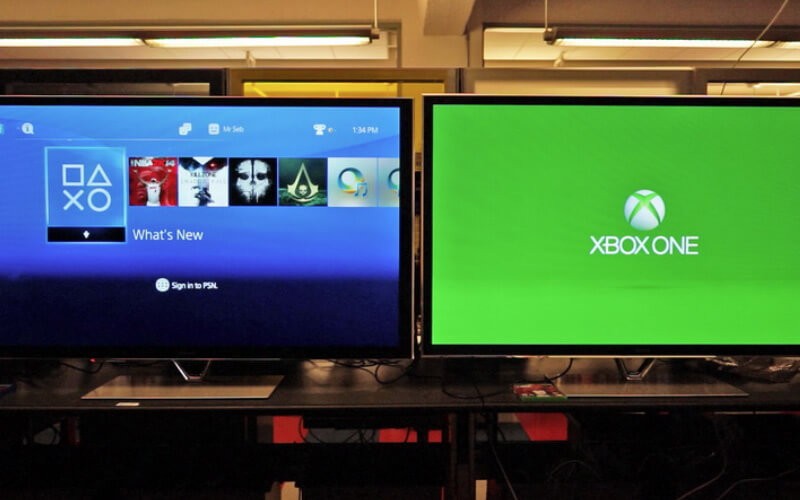
همه چیز درباره سرویس PlayStation Now
شاید بد نیست سونی حداقل دستی به سر و گوش پیاس نو بکشد، چون هنگام داشتن اشتراک حتی در زمینه تخفیفات فروشگاهی نیز از رقابت با مایکروسافت بازمیماند. با اشتراک گیمپس قادر هستید که بازیهای مختلف و بستههای DLC را بهصورت تخفیفدار و پایینتر از ارزش واقعیشان خریداری نمایید اما ساکنین سرزمین خورشید این امکان را تنها برای کاربران پلیاستیشن پلاس درنظر گرفتهاند.
یکیدیگر از موارد مهم در دنیای بازیهای کنسولی، بخش آنلاین هر گیم بوده که به افراد اجازه میدهد تجربه متفاوتی را با دوستانشان داشته باشند. هر کاربر ایکسباکس میتواند با خرید یک بسته گروهی (اصطلاحا باندل) به نام گیمپس آلتیمیت هردو بخش آنلاین و حساب اشتراکی را باهم در اختیار داشته باشد ولی در مورد سونی این ماجرا صدق نمیکند. شرکت سونی سرویسهای مختلف خود را کاملا جداگانه به فروش میرساند و برای هرکدام باید هزینهای متمایز از هم پرداخت کنید.
از اختلافات که بگذریم، بد نیست بدانید که هردو سرویس قابلیت اجرای بازیهای کنسولهای نسلهای پیشین را دارند و از رایانههای شخصی پشتیبانی میکنند. اما باید گفت سرویس گیمپس مایکروسافت به طرز قابل توجهی جذابتر بوده و بازیها و امکانات بیشتری را برای گیمرها به ارمغان میآورد درحالیکه پیاسنو سونی فقط از لحاظ بازه قیمتی قادر است در برابر رقیب دیرینه خود بایستد.

همه چیز درباره سرویس PlayStation Now
در روزهای قرنطینه اگر قصد دارید یکی از سرویسهای اشتراکی را تهیه کنید، بدون هیچ تردیدی گیمپس انتخاب بهتری است و میتواند ساعات بیشتری شما را سرگرم کند.